Vad ska jag göra om felet Scratch-skivor är fulla visas i Photoshop? Låt oss lära oss med EU.LuckyTemplates hur man fixar skrapdiskar fullt fel i Photoshop !
Om du någonsin har stött på felet "skrapskivor fulla" i Photoshop vet du förmodligen att det är ett irriterande avbrott i ditt arbetsflöde. Du tvingas ta handen från musen, lägga ner pennan och åtgärda problemet i medan du redigerar.
Den här guiden kommer att förklara vad som orsakar felet "skrapskivor fulla" och hur man åtgärdar det, tillsammans med några tips för att förhindra att det här problemet uppstår i framtiden.
Vad är felet Scratch disks full i Photoshop?

I grund och botten berättar Scratch disks full Photoshop-felet att programvaran inte kan fungera eftersom hårddisken inte har utrymme för sina temporära filer att köra.
Det är möjligt att dessa filer överskrider RAM-gränsen som används för vissa grundläggande Photoshop-operationer. Resultatet är en minskning av den totala prestandan eller ett fel med "skrapa diskarna fulla".
Så här fixar du felet Scratch Disks Full i Photoshop
1. Rensa upp hårddisken på din dator
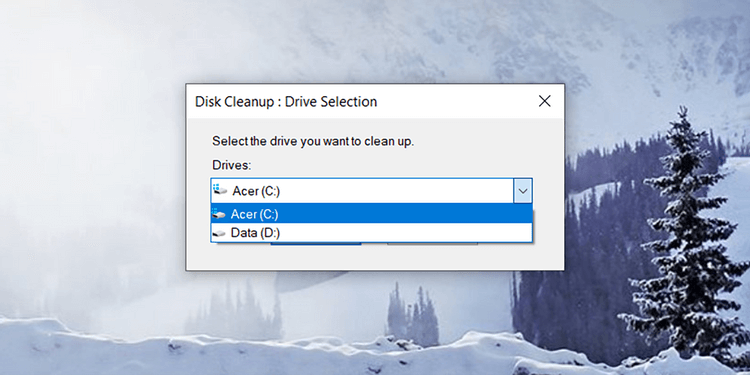
Mac- och Windows-användare kan köra systemets inbyggda diskrensningsverktyg, som Diskrensning för Windows eller CCleaner, som också är ett bra val för båda operativsystemen.
Att rensa upp hårddisken bör vara det första steget i processen att åtgärda Scratch-skivor som är fulla Photoshop-fel eftersom den här åtgärden hjälper dig att eliminera störningar från operativsystemet och program som körs i systembakgrunden.
Lista över filer som vanligtvis tas bort av diskrensningsverktyg:
- Webbläsare : tillfälliga internetfiler, webbhistorik, cookies, nyligen besökta webbadresser, indexfiler och platser för senaste nedladdning.
- Operativsystem : Töm papperskorgen, temporära filer, urklipp, minnesskräp, chkdsk-fragment, loggfiler, felrapporter och DNS-cache.
Det är bäst att köra ett diskrensningsprogram efter varje gång du arbetar på din dator. Den här åtgärden hjälper dig att förhindra att fel på skivor är fulla i Photoshop, och samtidigt förbättra datorns hastighet och prestanda i det dagliga arbetet. Öppna dessutom så få appar som möjligt på din dator när du använder Photoshop, inklusive e-post, sociala nätverk och andra resurskrävande program.
2. Få åtkomst till och åtgärda Scratch Disks Photoshop-fel
I de flesta fall är standardskrapskivan (virtuell lagringsenhet) Photoshop-installationsenheten, vanligtvis enhet C. För att komma åt Photoshop-skrapskivan i Windows, gå till Redigera > Inställningar > Skrapskivor .
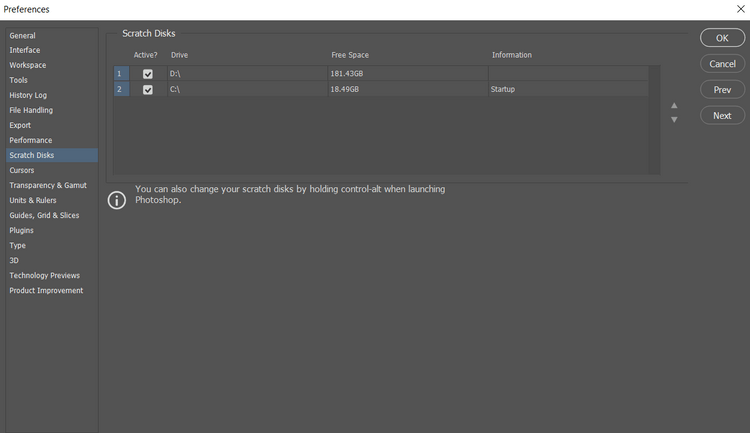
På Mac går du till Photoshop CC > Inställningar > Scratch Disks .
Kom ihåg att kontrollera ledigt utrymme och hårddiskanvändning. Du bör ignorera hårddiskar som har liten överkapacitet. Om enhet D har mer utrymme än enhet C, välj den. Om båda enheterna är nästan fulla kan du behöva lägga till en extern enhet.
Bra tips: Kontrollera då och då om din PC-konfiguration återställs vid uppgradering eller om Photoshop-fel uppstår. Du kan behöva välja rätt enhet igen.
3. Ta bort Photoshops temporära filer
Tillfälliga filer kan orsaka disk- eller RAM-problem, vilket lätt kan få Photoshop att krascha eller tvingas stänga plötsligt.
Dessa filer kan säkert tas bort utan att skada funktionaliteten i Photoshop. För att göra detta, leta reda på PST -filen eller Photoshop Temp- filen och ta bort dem.

På din dator, gå till C:/ > Användare > "DinAnvändare" > AppData > Lokalt > Temp .
Proffstips: Frekventa Photoshop-användare bör ta bort tillfälliga filer varje månad eller vecka.
4. Öka RAM och processor för Photoshop
Om skrapdiskar är fulla och du märker att Photoshop-operationer ofta släpar efter över tiden, bör du öka mängden RAM-minne som används för detta grafikprogram.
I Photoshop går du till Redigera > Inställningar > Prestanda . Flytta reglaget till önskad procent, helst inte mer än 80 % så att datorn kan köras normalt.
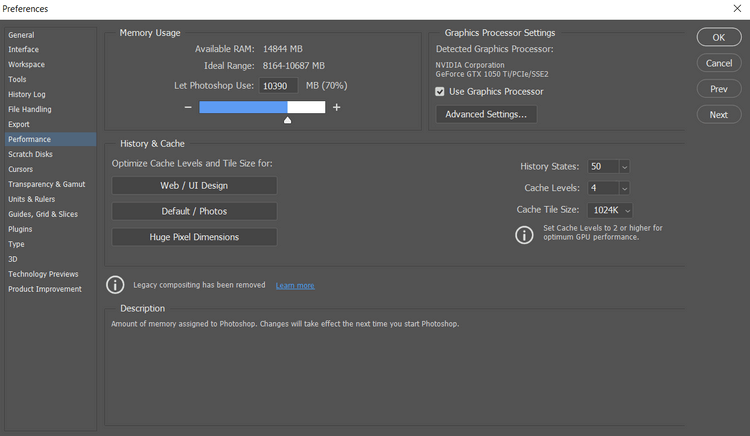
Dessutom kan du markera Använd grafikprocessor . Den här åtgärden hjälper vissa Photoshop-funktioner att fungera smidigare.
5. Ta bort Photoshop-cache
Den här metoden för att fixa ett fullständigt skrapdiskfel i Photoshop tar bort urklippscachen, historiken, videor eller alla dessa filer samtidigt. I Photoshop går du till Redigera > Rensa > Alla .
Observera att den här metoden också tar bort alla senaste steg du utfört i Photoshop, så alla tidigare Ångra, Gör om-åtgärder kommer inte att vara tillgängliga förrän du startar om Photoshop.
Proffstips: Den bästa tiden att rensa Photoshop-cacheminnet är efter varje redigeringssession.
6. Ta bort bildförhållandevärden i Photoshop
Detta är en metod som få människor känner till eftersom det här verktyget är dolt i Photoshop. När du använder Beskär, om du är uppmärksam, kommer du att se en Rensa ruta för att radera bildförhållandets värden. Om du klickar på Rensa kommer det att radera alla delar du gjort tidigare.

Men oroa dig inte, att ta bort bildförhållandets värden förstör inte någon av standardinställningarna för Photoshop. Precis som temporära filer eller urklipp är de redundanta filer som lagrats från tidigare redigeringssessioner så att de enkelt kan tas bort utan att orsaka några allvarliga problem.
Andra sätt att fixa felet Scratch Disk Full i Photoshop på Windows och Mac
- Lägg till en extern enhet.
- Defragmentera hårddisken.
- Tack till Adobe för supporten.


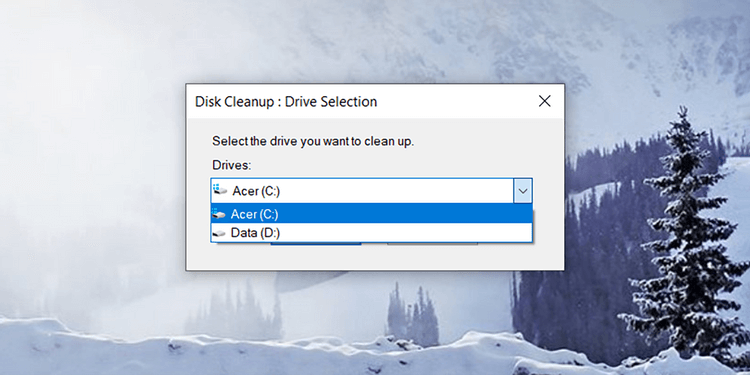
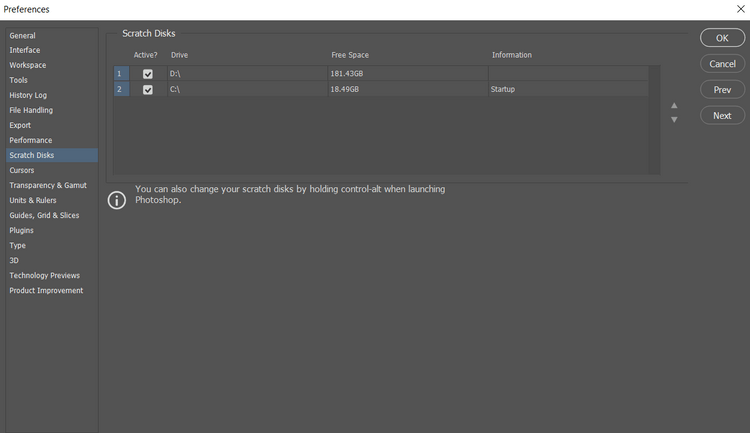

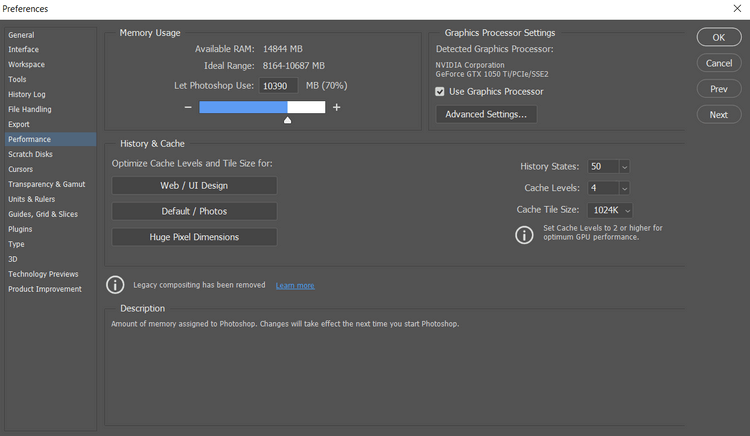




![[100% löst] Hur åtgärdar jag meddelandet Fel vid utskrift i Windows 10? [100% löst] Hur åtgärdar jag meddelandet Fel vid utskrift i Windows 10?](https://img2.luckytemplates.com/resources1/images2/image-9322-0408150406327.png)




![FIXAT: Skrivare i feltillstånd [HP, Canon, Epson, Zebra & Brother] FIXAT: Skrivare i feltillstånd [HP, Canon, Epson, Zebra & Brother]](https://img2.luckytemplates.com/resources1/images2/image-1874-0408150757336.png)